par Team AllYourVideogames | 26 mars 2022 | Technologie |
Les transferts de pixels deviennent de plus en plus courants, principalement parce que le montant tombe sur le compte du destinataire en quelques minutes. Aujourd'hui, vous apprendrez à transférer via Pix Caixa et à utiliser cette ressource de plus en plus essentielle dans notre vie quotidienne.
Depuis le 16 novembre 2022, cette fonctionnalité est disponible, tant pour les particuliers que pour les personnes morales (entreprises) et, depuis lors, les banques ont commencé à publier la fonctionnalité dans leurs applications pour smartphones et les services bancaires par Internet sur l'ordinateur.
Les personnes utilisant Pix ne paient aucun frais. Les entreprises peuvent être facturées à la fois lors de l'exécution et de la réception de virements via Pix, que les transactions soient effectuées entre entreprises ou entre une entreprise et un particulier.
En savoir plus : Qu'est-ce que Pix, comment ça marche et 5 avantages à l'utiliser aujourd'hui
Comment transférer via Pix Caixa et les limites de transfert
Caixa Econômica Federal a fixé certaines limites pour les transferts de Pix. Ci-dessous, je liste les limites des transferts via l'application. Pour voir les limites des services bancaires par Internet et de l'application Caixa Tem, visitez le site Web de Caixa.
Limites pour les transferts via l'application Caixa (pas de validité du smartphone au guichet automatique)
- 06h01 sur 22h : R $ 5.000,00
- 22h01 sur 00h : R $ 3.500,00
- 00h01 sur 06h : R $ 1.500,00
Limites pour les transferts via l'application Caixa (avec smartphone validé au guichet automatique)
- 06h01 sur 22h : 15.000,00 25.000,00 R$ (individuel) | XNUMX XNUMX BRL (personne morale)
- 22h01 sur 00h : R $ 3.500,00
- 00h01 sur 06h : R $ 1.500,00
Maintenant que vous en savez un peu plus sur le fonctionnement de Pix et sur la quantité que vous pouvez transférer en fonction du temps, passons en revue étape par étape comment transférer via Pix Caixa rapidement, facilement et en toute sécurité.
En savoir plus : Pix Billing : comment ça marche et comment l'utiliser ?
Pas à pas pour transférer via Pix Caixa
Faire un transfert via Pix Caixa est une tâche très simple et facile à faire. Vous trouverez ci-dessous un guide étape par étape pour vous aider à effectuer des transferts via Pix sans aucun doute ni difficulté.
Étape 1 : Accéder à votre compte
Ouvrez l'application Caixa sur votre smartphone et connectez-vous pour accéder aux fonctionnalités.
Avec l'application ouverte, localisez l'option "Pix", comme indiqué sur la figure et cliquez sur cette option.
Un menu s'ouvrira avec quelques options et vous devrez choisir « Payer/Transférer ».

Étapes pour accéder au compte et à la page de transfert via Pix Caixa
Étape 2 : Informer les données de qui recevra le transfert
Après avoir choisi l'option « Payer/Transférer », vous devez sélectionner l'option en fonction des informations Pix de la personne qui recevra le transfert.
- Clé: vous utiliserez la clé Pix (CPF, CNPJ, Cellulaire, Email, Aléatoire) du destinataire du transfert
- Agence et compte : vous informerez les détails du compte du destinataire du transfert
- QR Code: vous lirez un QR Code qui remplira automatiquement les champs nécessaires au virement
- Copier et coller des images : vous pourrez lire le QR Code en dehors de l'application Caixa et copier le contenu, puis le coller dans le champ indiqué
Une fois l'option choisie, remplissez les champs. Si vous choisissez la clé, choisissez simplement le type de clé (CPF, CNPJ, Cellulaire, Email, Aléatoire) et tapez-le dans le champ correspondant.
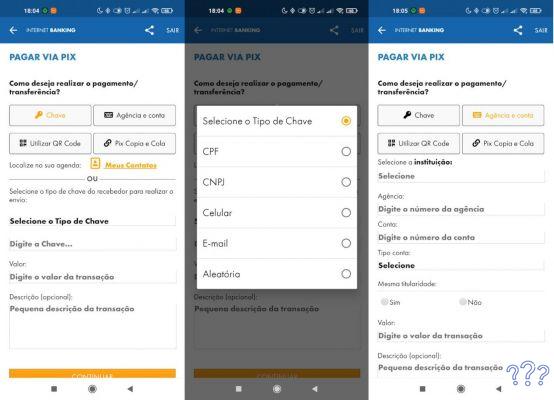
Écrans avec options d'utilisation de Pix
Le système effectuera une recherche automatique et remplira les autres champs avec les informations du destinataire si la clé saisie est correcte.
Ensuite, vous devez renseigner le montant du transfert et une description, qui est facultative et ne sert qu'à faciliter l'identification tant sur le reçu que sur le relevé.
Une fois les champs dûment remplis, cliquez sur « Continuer » pour procéder au transfert.
À ce moment, vous serez dirigé vers un écran où vous pourrez vérifier les informations du destinataire et le montant à transférer. Si vous devez corriger quelque chose, cliquez sur "Retour", sinon cliquez sur "Continuer".
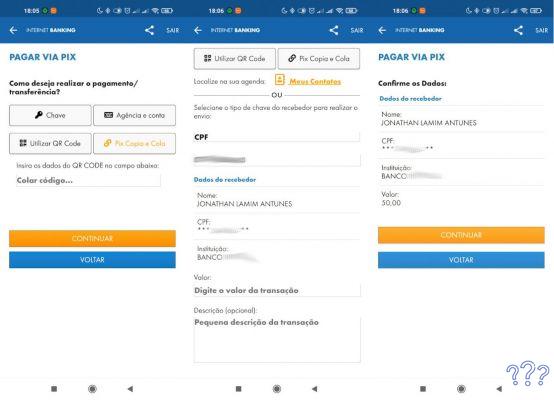
Écrans avec le remplissage des données de transfert par Pix Caixa
Étape 3 : Finalisation du transfert via Pix Caixa
Pour finaliser le transfert, vous devez saisir votre signature électronique puis cliquer sur « Continuer ».
À ce moment, le système Caissier traitera le transfert et vous devrez attendre quelques secondes sur un écran qui fournira des informations sur l'état du traitement.
Une fois terminé, vous serez dirigé vers l'écran avec le reçu de transfert, que vous pourrez partager avec le destinataire, enregistrer sur votre smartphone ou simplement ignorer et continuer à utiliser l'application Caixa pour d'autres opérations.
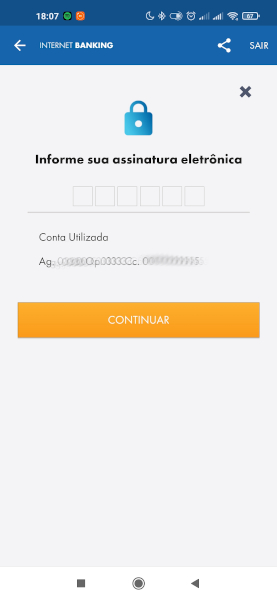
Écran pour informer la signature électronique responsable de la réalisation du transfert via Pix Caixa
Avez-vous vu comment transférer par Pix Caixa est facile ?
En plus d'être une procédure très pratique et sûre, le receveur aura l'argent sur le compte en quelques minutes. Si ce pas à pas vous a été utile, partagez-le avec d'autres personnes que vous connaissez et utilisez l'application et Pix Caixa.
Continuer pas de blog
- Comment générer un boleto chez Nubank : 2 façons de facturer
- Comment récupérer le mot de passe Caixa Tem ?
- Gagnez du cashback : qu'est-ce que c'est et 3 programmes de cash back


























